最近我们对不同主题的4页PPT进行了修改,原始内容如下:
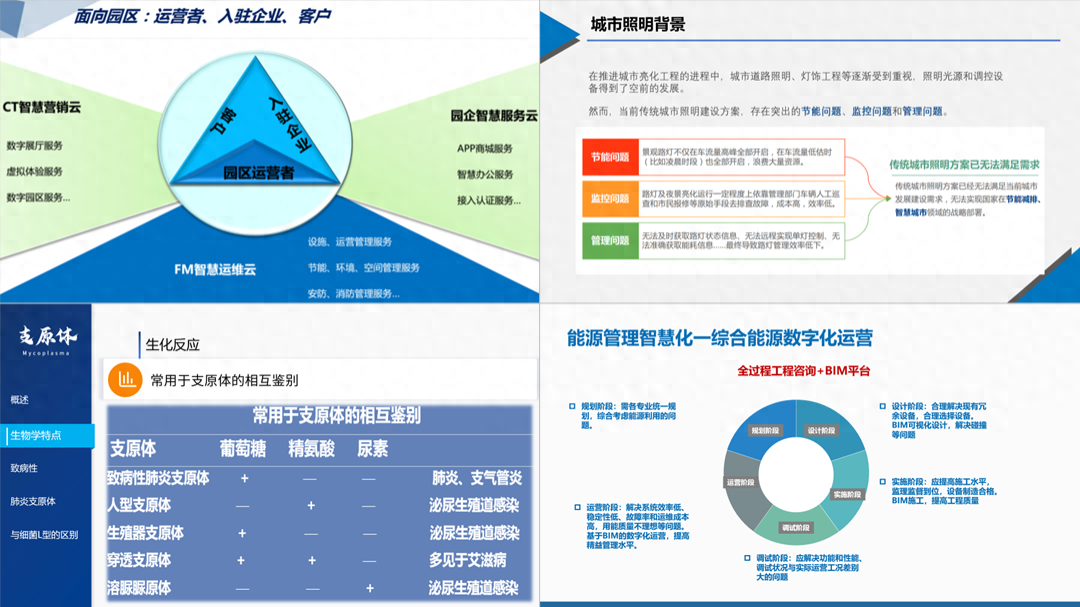
这些PPT页面普遍存在色彩不协调、信息对比不足、排版混乱等问题。
接下来,大家就看我如何进行巧妙的修改吧~
▎三段内容页

原稿的版式虽然有创意,但作者掌控不住,导致页面效果花哨但信息传达效率低。
同样是环形发散布局,可以改为扇形布局:

通过线条分割内容模块,并用文字大小、粗细和颜色区分信息层次:
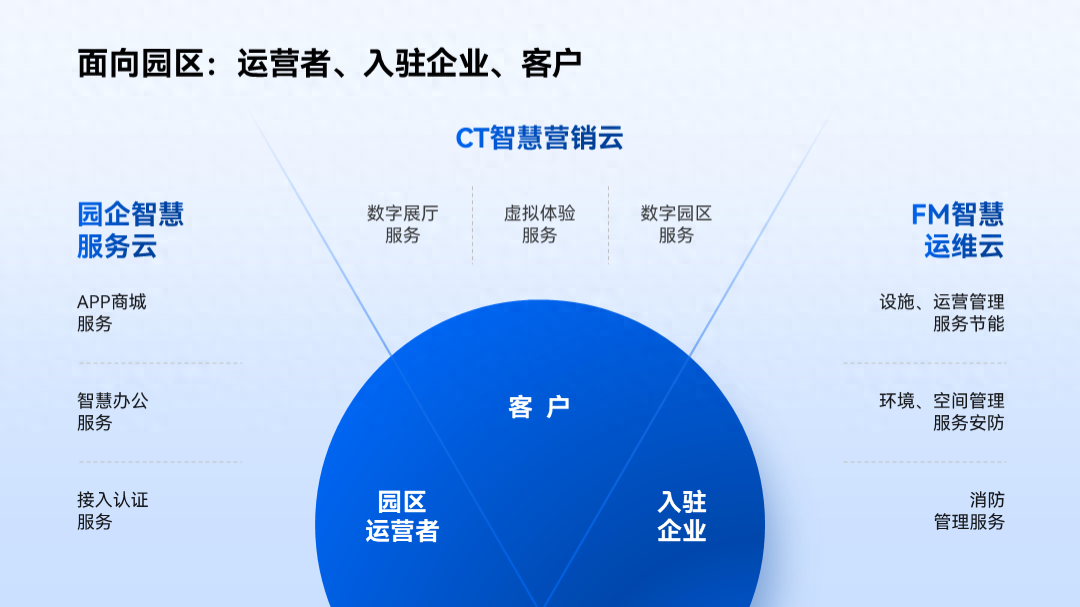
调整后的非常规版式,是不是更美观且信息传达更清晰呢?
扇形版式制作很简单,只需一个圆加两条线即可:

目前文字信息较为单调,可以添加一些图标丰富视觉效果并辅助表达:

所有文字加上图标后的页面如下:
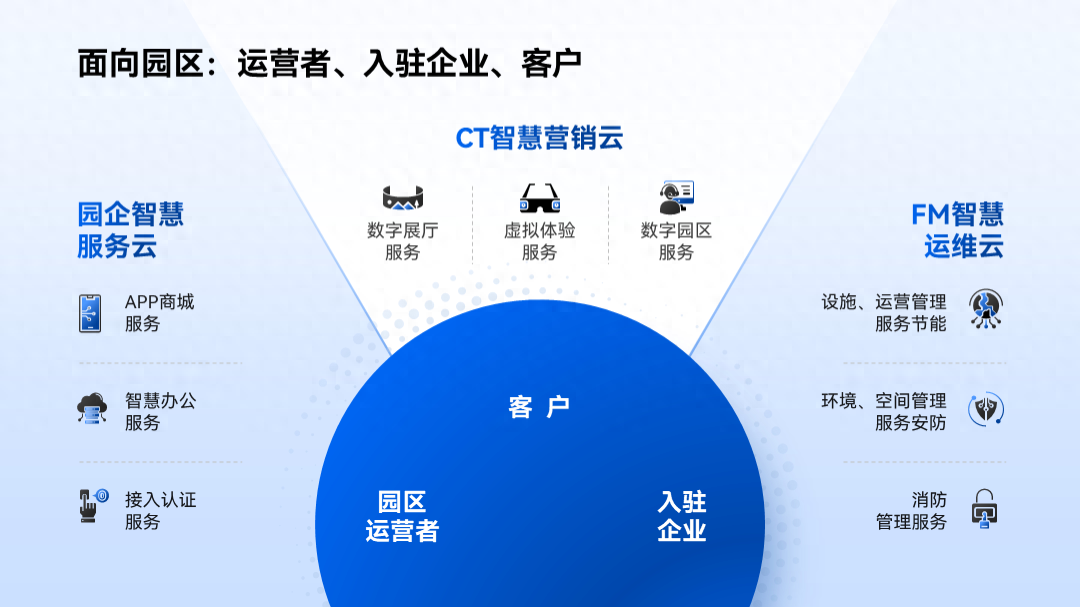
最后,底部的圆形显得有点空洞和单调。
可以添加一个白色圆形作为点缀,再加入剪影后的大楼,这页设计就完成了:

▎三段内容页

原稿文字信息繁多,但信息层级对比不够明显,颜色种类过多使页面视觉线路有些杂乱。
仔细阅读原稿,发现可以删减一些冗余语句,只保留关键词以提高信息传达效率:

精简信息后的页面如下:
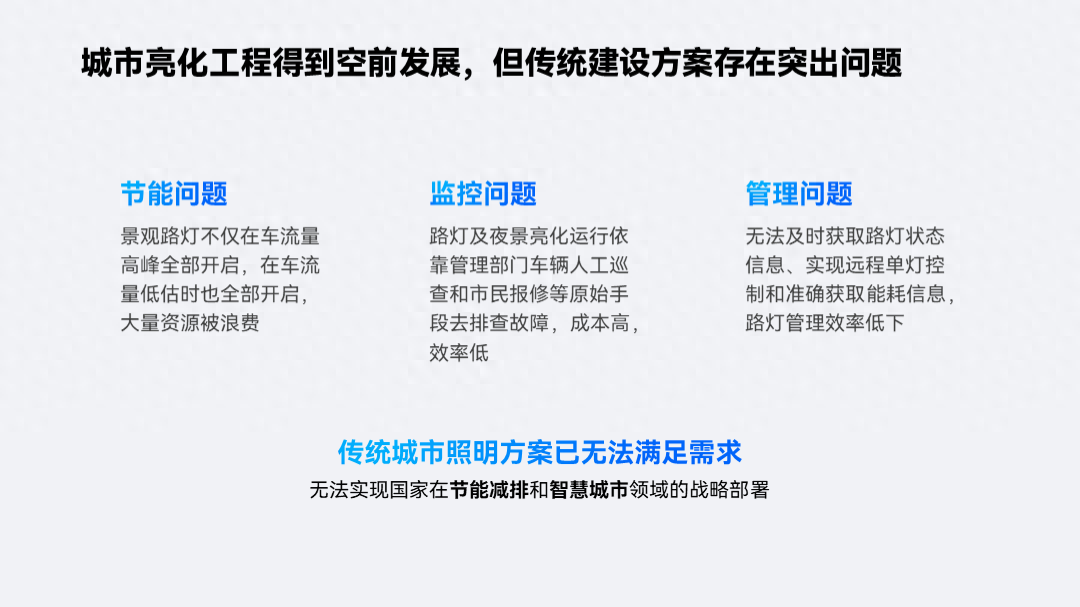
目前文字模块较多,视觉效果显得零散,因此可以添加色块进行规整:

接下来丰富页面的视觉效果。
将大段文字提炼出结论,并用形状和图标等元素丰富设计细节:
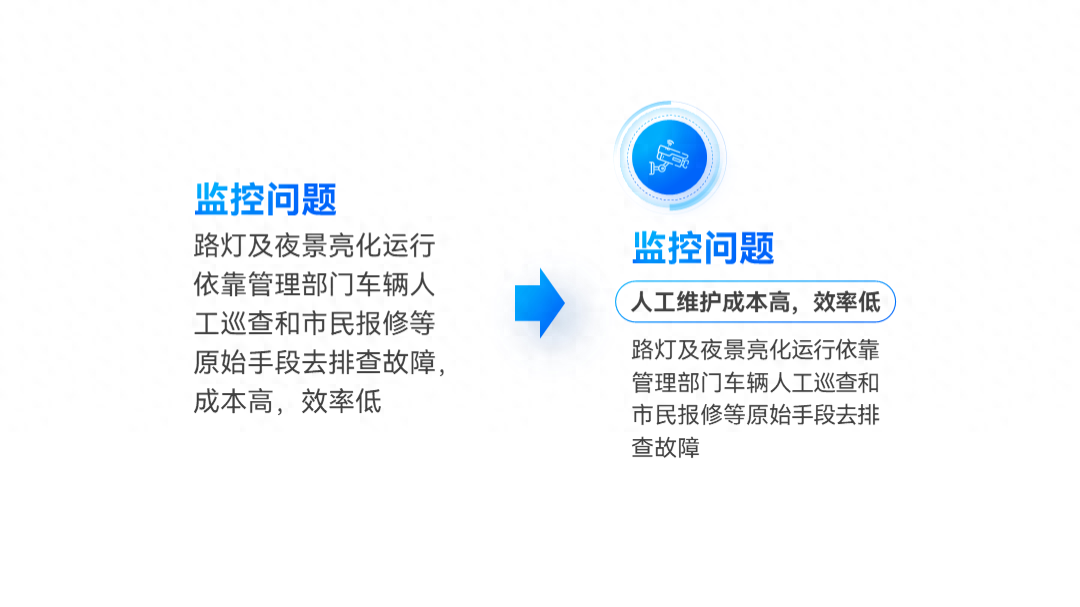
处理完所有内容后的页面效果如下:

现在版式基本完成,但是元素样式还不够吸引人。
将矩形形状换成非常规形状就好了:
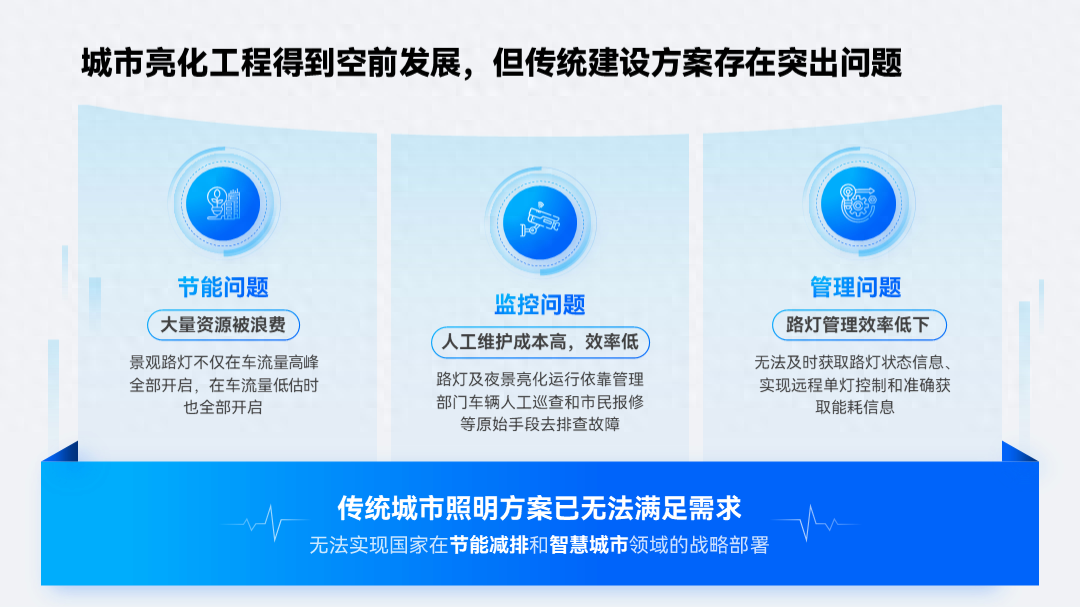
那么问题来了,这三个形状是怎么做的?
其实很简单,选中三个矩形加一个椭圆,在合并形状选项中选择「拆分」,删掉多余元素:
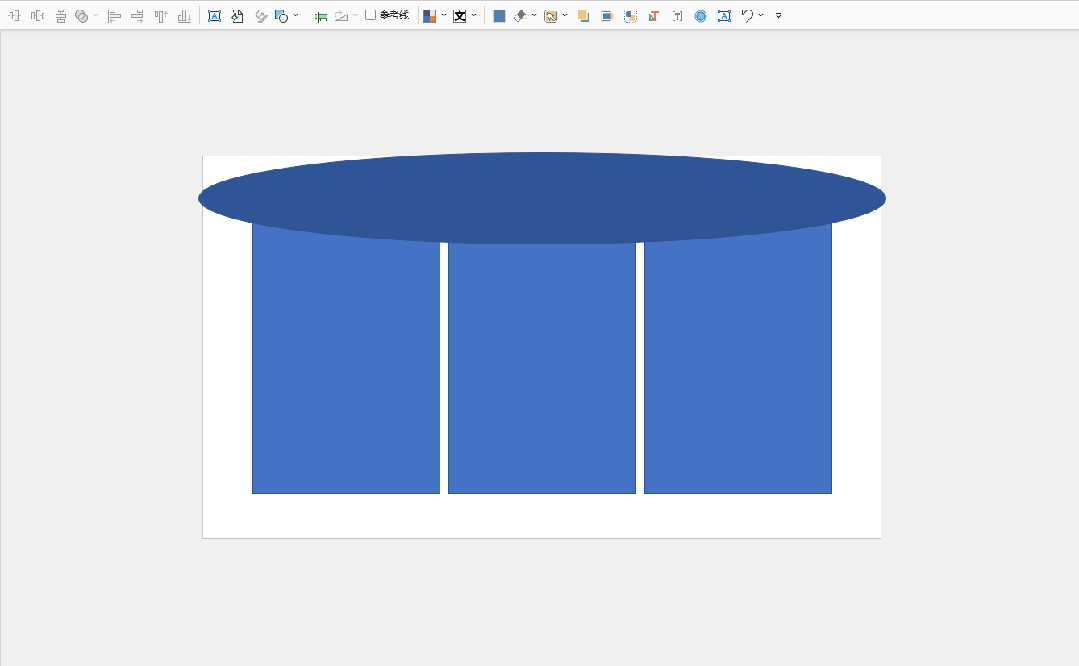
这三个带有空间感的形状是不是很简单呢?
▎表格页
文章为用户上传,仅供非商业浏览。发布者:Lomu,转转请注明出处: https://www.daogebangong.com/articles/detail/PPT-biao-ge-bu-yao-zai-yong-mo-ren-de-lan-se-le-zhen-de-low-bao-le.html

 支付宝扫一扫
支付宝扫一扫 
评论列表(196条)
测试